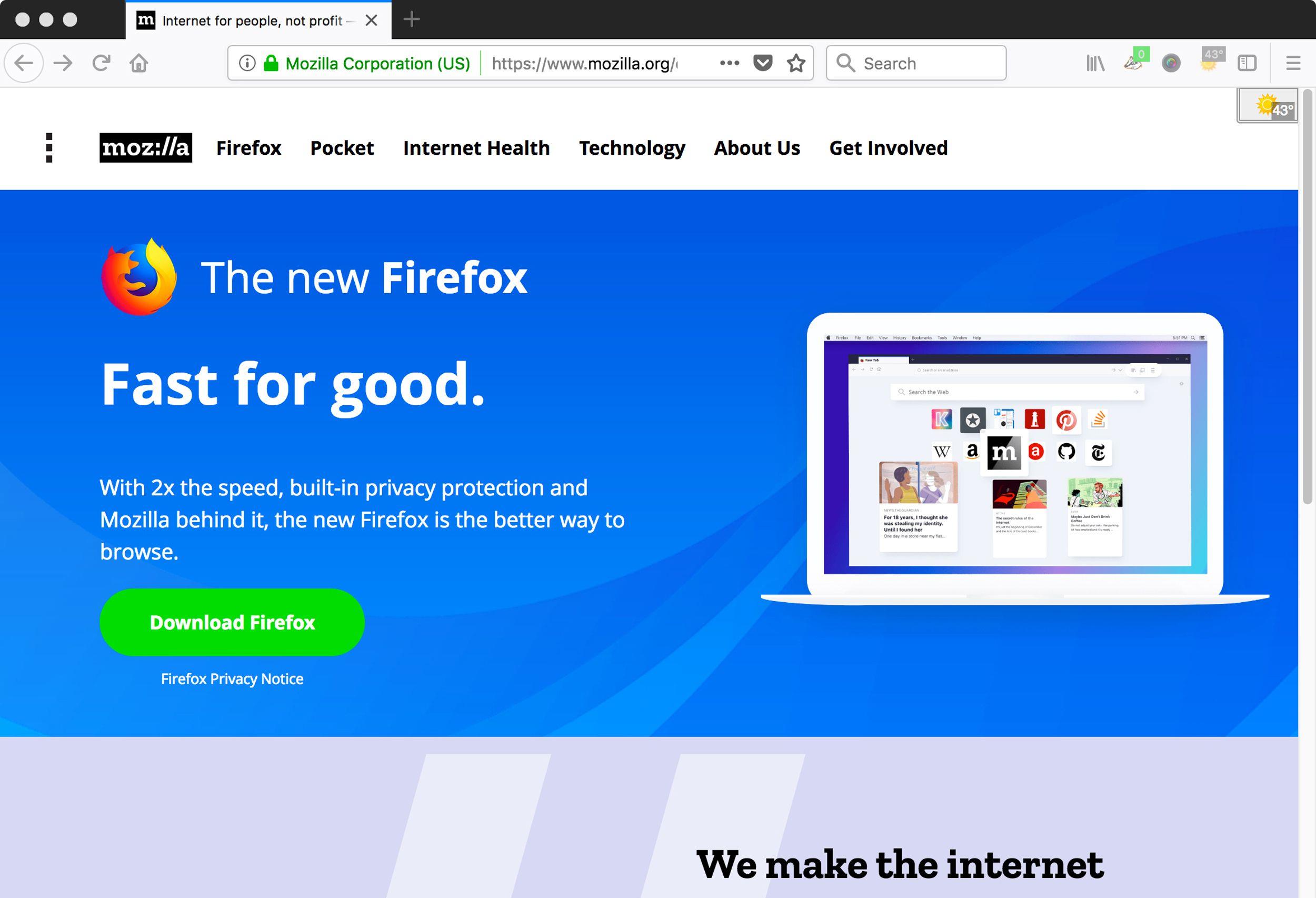Zakres funkcji dostępnych w Apple Watch znacznie wzrósł, ponieważ oryginalny model został po raz pierwszy sprzedany na początku 2015 roku. Pomysłowość społeczności programistów WatchOS była w pełni widoczna, gdy coraz więcej aplikacji jest publikowanych, wykorzystując urządzenie ’
Nawet bez aplikacji firm trzecich zegarek oferuje mnóstwo podstawowych funkcji, które można kontrolować za pomocą interfejsu ustawień.
Dostępny przez szarą i białą ikonę koła zębatego znajdującą się na ekranie głównym zegarka, każda opcja przedstawiona w tym interfejsie jest opisana poniżej i wymieniona w kolejności, w jakiej pojawiają się na twoim urządzeniu.
Czas
Możesz zmienić czas pokazywany na tarczy zegarka za pomocą tej opcji, przesuwając ją do 60 minut do przodu za pomocą pokrętła i towarzyszącego przycisku Set.
Będzie to miało wpływ tylko na czas pokazywany na twarzy, a nie na wartość wykorzystywaną przez alerty, powiadomienia i alarmy na zegarku.
Tryb samolotowy
Ta sekcja zawiera pojedynczy przycisk, który włącza i wyłącza tryb samolotowy.
Tryb samolotowy może się przydać podczas lotu (oczywiście), jak również w każdej innej sytuacji, w której chcesz stłumić wszystkie metody komunikacji bez wyłączania urządzenia.
Po włączeniu ikona pomarańczowego samolotu zostanie wyświetlona u góry ekranu zegarka.
Bluetooth
Twój zegarek Apple można sparować z wieloma akcesoriami obsługującymi technologię Bluetooth, takimi jak słuchawki lub głośnik.
Wszystkie urządzenia Bluetooth, które są w trybie parowania i znajdują się w zasięgu zegarka, pojawią się na tym ekranie i można je sparować, wybierając po prostu ich nazwy i wprowadzając klucz lub numer PIN, jeśli jest to wymagane.
Ekran Bluetooth zawiera dwie sekcje, jedną dla standardowych urządzeń i drugą dla tych, które służą do śledzenia twojego zdrowia.
Aby odłączyć parowanie Bluetooth w dowolnym momencie, wybierz ikonę informacji obok jego nazwy i dotknij opcji Zapomnij urządzenie.
Nie przeszkadzać
Kolejna sekcja zawierająca tylko przycisk włączania / wyłączania, tryb Nie przeszkadzać zapewnia, że wszystkie połączenia, wiadomości i inne alerty są wyciszane na zegarku.
Generał
Ustawienia ogólne zawierają kilka podsekcji, z których każda jest opisana poniżej.
O
Sekcja Informacje zawiera kolekcję ważnych informacji o urządzeniu, w tym następujące dane: nazwa urządzenia, liczba utworów, liczba zdjęć, liczba aplikacji, oryginalna pojemność (w GB), dostępna pojemność, wersja watchOS, numer modelu,
Może to być przydatne podczas rozwiązywania problemów z zegarem lub problemów z łącznością zewnętrzną, a także określania, ile masz miejsca na aplikacje, zdjęcia i pliki audio.
Orientacja
Ustawienia Orientacji pozwalają ci określić, na którym ramieniu masz nosić Zegarek Apple, a także na której stronie znajduje się Twoja Cyfrowa Korona (znana również jako Przycisk Home).
Pod nagłówkiem Nadgarstek stuknij w Lewo lub W prawo, aby pokryć pożądaną rękę.
Wake Screen
Aby oszczędzać baterię, domyślnym zachowaniem Apple Watch jest ciemnienie wyświetlacza, gdy urządzenie nie jest używane.
W górnej części ekranu znajduje się przycisk o nazwie Wake Screen on Wrist Raise, domyślnie włączony.
Poniżej tego przycisku znajduje się ustawienie ON SCREEN RAISE SHOW LAST APP, zawierające następujące opcje.
- Podczas sesji: Wyświetla aplikację tylko po podniesieniu nadgarstka podczas bieżącej sesji
- W ciągu 2 minut od ostatniego użycia: domyślna opcja wyświetli aplikację, która była używana w ciągu ostatnich 120 sekund
- W ciągu 1 godziny od ostatniego użycia: wyświetli aplikację, która była używana w ciągu ostatnich 60 minut od podniesienia nadgarstka
- Zawsze: zawsze wyświetla najnowszą aplikację, która była otwarta przy każdym podniesieniu nadgarstka
Ostateczne ustawienie ekranu budzika, oznaczone jako NA TAP, określa, jak długo wyświetlacz pozostaje aktywny po dotknięciu jego twarzy i zawiera dwie opcje: Obudź na 15 sekund (domyślnie) i Obudź na 70 sekund.
Wykrywanie nadgarstka
To ustawienie bezpieczeństwa pozwala wykryć, gdy zegarek nie znajduje się na nadgarstku, i automatycznie blokuje to urządzenie;
Tryb nocny
Być może zauważyłeś, że Twój zegarek Apple Watch może wygodnie leżeć na boku, gdy jest podłączony do standardowej ładowarki, dzięki czemu jest idealnym budzikiem nocnym, kiedy nie ma go na nadgarstku.
Domyślnie włączony tryb nocny wyświetla datę i godzinę w poziomie, a także czas każdego alarmu, który możesz ustawić.
Aby wyłączyć Tryb nocny, wybierz przycisk znajdujący się na górze tej sekcji, aby nie był już zielony.
Dostępność
Ustawienia dostępności zegarka ułatwiają osobom niedowidzącym lub niedosłyszącym optymalne wykorzystanie urządzenia.
- VoiceOver: aktywuje zintegrowany czytnik ekranu, który prowadzi użytkownika przez główne funkcje zegarka, a także wszystkie jego aplikacje natywne, takie jak Kalendarz, Poczta i Wiadomości.
- Zoom: Włącza wirtualną lupę, która może powiększyć twój wyświetlacz nawet piętnastokrotnie.
- Zredukuj ruch: Gdy aktywny, ruch głównych elementów ekranu, w tym ikon ekranu głównego, jest uproszczony i ściśle powiązany z własnymi gestami nawigacyjnymi.
- Etykiety włączania / wyłączania: towarzyszą wszystkim przyciskom włączania / wyłączania z etykietą wyraźnie informującą, czy to ustawienie lub opcja jest aktualnie aktywna.
Siri
Podobnie jak w innych urządzeniach przenośnych firmy Apple, takich jak iPad i iPhone, Siri jest dostępna w Apple Watch, aby służyć jako wirtualny osobisty asystent na nadgarstku.
Główną różnicą jest to, że podczas gdy Siri jest aktywowana głosem na zegarku, reaguje on tekstem, a nie odzywa się do Ciebie tak, jak na telefonie lub tablecie.
Aby porozmawiać z Siri, po prostu obudź wyświetlacz zegarka jedną z wyżej wymienionych metod i wypowiedz słowa „Hej Siri”.
Sekcja ustawień Siri zawiera jedną opcję, przycisk służący do przełączania dostępności funkcji na zegarku.
Regulacyjny
Sekcja Regulatory nie zawiera żadnych ustawień konfigurowalnych, ale raczej informacje o urządzeniu, w tym numer modelu, identyfikator FCC i szczegółowe informacje dotyczące zgodności z przepisami obowiązującymi w danym kraju.
Nastawić
To jest ostatnia sekcja znaleziona w 'Ogólne ’
Sekcja Reset w interfejsie ustawień Zegarka może zawierać tylko jeden przycisk, ale prawdopodobnie jest to najpotężniejszy z nich wszystkich.
Jasność i rozmiar tekstu
Ze względu na stosunkowo niewielki rozmiar ekranu zegarka Apple Watch czasami poprawa jego wyglądu jest koniecznością, szczególnie podczas próby wyświetlenia zawartości w złych warunkach oświetleniowych.
Dźwięk i dotyk
Ustawienia Sound & Haptics umożliwiają kontrolowanie poziomu głośności wszystkich alarmów za pomocą suwaka u góry ekranu.
Również w tej sekcji znajdują się następujące przyciski, poprzetykane powyższymi kontrolkami suwaka.
- Tryb cichy: alarmy dźwiękowe i alarmy są wyciszane po włączeniu tej opcji.
- Prominent Haptic: Gdy ta opcja jest włączona, dodatkowe stuknięcie jest dodawane do wszystkich typowych alertów.
- Dotknij, aby mówić czas: domyślnie włączone, to ustawienie powoduje, że zegarek w sposób słyszalny informuje o aktualnym czasie po dotknięciu myszka Mickey lub Minnie na ekranie urządzenia.
Kod dostępu
Hasło Twojego zegarka jest bardzo ważne, ponieważ chroni przed niechcianymi oczami, które uzyskują dostęp do twoich prywatnych wiadomości, danych i innych poufnych informacji.